Dans 2024, l'ingéniosité des escroqueries par courrier électronique a atteint un nouveau sommet, les escroqueries par courrier électronique de la Geek Squad attirent particulièrement l'attention en raison de leur capacité astucieuse à imiter les communications du service d'assistance technique très respecté.. Ces arnaques, qui jouent sur la confiance et la réputation de la marque Geek Squad, trompent les individus en leur transmettant des informations personnelles ou de l'argent pour des services qui n'existent tout simplement pas.
Si, que devez-vous savoir sur l'arnaque par courrier électronique de la Geek Squad? Cet article est un guide détaillé qui vous apportera toutes les réponses concernant les arnaques par email de la Geek Squad..
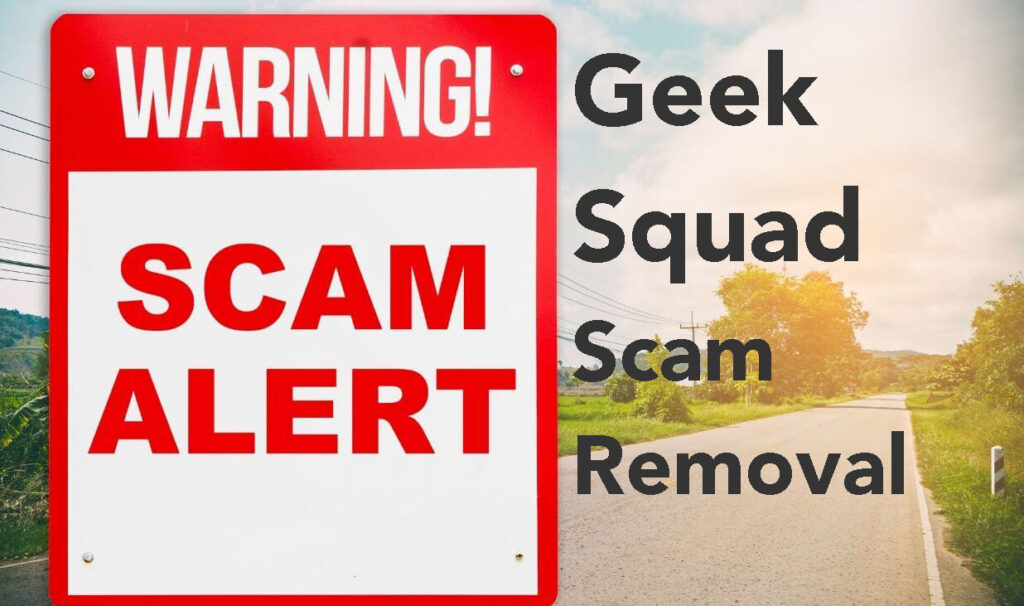
Résumé de l'escroquerie par courriel de la Geek Squad
| Nom | Équipe de geeks |
| Type | Phishing, PUP, Arnaque, Malware |
| brève description | Messages électroniques de phishing essayant de vous inciter à fournir des informations personnelles et financières. |
| Symptômes | Vous recevez un message électronique qui semble légitime. |
| Méthode de distribution | Les courriels d'hameçonnage, Pop-up messages, Redirections du navigateur |
| Outil de suppression |
Voir si votre système a été affecté par des logiciels malveillants
Télécharger
Malware Removal Tool
|
Escroqueries par e-mail de la Geek Squad 2024
Dans 2024, Les escroqueries par courrier électronique de la Geek Squad sont devenues de plus en plus sophistiquées, cibler des individus avec des e-mails qui semblent provenir de la Geek Squad, un service d'assistance technique réputé. Ces courriels trompeurs incitent souvent les victimes à fournir des informations personnelles ou à effectuer des paiements pour des services auxquels elles n'ont jamais souscrit.. Comprendre les mécanismes derrière ces escroqueries est crucial pour éviter de devenir une victime.
Qu’est-ce que l’arnaque par courrier électronique de la Geek Squad ??
L'escroquerie par courrier électronique de la Geek Squad est une forme de phishing où les fraudeurs se font passer pour l'assistance de la Geek Squad pour inciter les gens à révéler des informations sensibles ou à payer pour des services inexistants. Les fraudeurs créent des e-mails convaincants, complet avec de fausses factures et avis de renouvellement pour les services d'abonnement, que de nombreux destinataires pourraient croire réels. Le but est d'exploiter les destinataires’ faire confiance à la marque Geek Squad pour commettre une fraude.
Variations des escroqueries de la Geek Squad: des renouvellements automatiques au faux support
Les fraudeurs ont développé diverses tactiques pour rendre leurs activités frauduleuses plus efficaces. Vous trouverez ci-dessous quelques variantes courantes:
- Escroqueries au renouvellement automatique: Les victimes reçoivent des e-mails affirmant que leur abonnement au service sera automatiquement renouvelé à un rythme élevé, les exhortant à prendre des mesures s’ils souhaitent annuler. Cela conduit souvent à une arnaque dans laquelle les victimes sont amenées à divulguer des informations de paiement..
- Escroqueries du support technique: Ici, les escrocs prétendent offrir de l'aide pour des problèmes informatiques inexistants, convaincre les individus d'accorder un accès à distance à leurs appareils ou de télécharger des logiciels malveillants qui volent des informations personnelles.
- Faux remboursements et escroqueries liées aux trop-payés: Les victimes sont informées qu'un certain montant leur a été facturé et qu'elles ont droit à un remboursement.. Pendant le processus de remboursement, ils sont amenés à fournir des coordonnées bancaires ou à effectuer un paiement au fraudeur.
- Phishing pour obtenir des informations personnelles: Les fraudeurs peuvent également rechercher des informations personnelles directes sous prétexte de vérifier leur identité., soi-disant pour traiter un remboursement ou annuler un service, exposer les données de la victime à un risque d'usurpation d'identité.
Pour vous protéger, soyez sceptique face aux e-mails non sollicités, vérifiez la source avant de répondre, et ne partagez jamais d’informations personnelles par e-mail ou par téléphone. Si vous pensez avoir reçu une arnaque par courrier électronique de la Geek Squad, contactez directement le support officiel de la Geek Squad en utilisant les coordonnées de leur site officiel, pas les informations fournies dans l'e-mail suspect.
Pour une couche de protection supplémentaire, envisagez d'utiliser un logiciel de sécurité réputé comme SpyHunter pour protéger vos appareils et vos informations personnelles contre les logiciels malveillants et autres menaces qui pourraient découler d'une interaction accidentelle avec des e-mails frauduleux..
Comment repérer une arnaque par courrier électronique de la Geek Squad
Les escroqueries par courrier électronique usurpent intelligemment l'identité d'entreprises de confiance comme la Geek Squad pour tromper les destinataires.. Reconnaître ces escroqueries nécessite d'être conscient de certains signes avant-coureurs. Première, méfiez-vous des salutations impersonnelles telles que “Cher Monsieur / Madame” qui montrent un manque de communication directe avec vous:
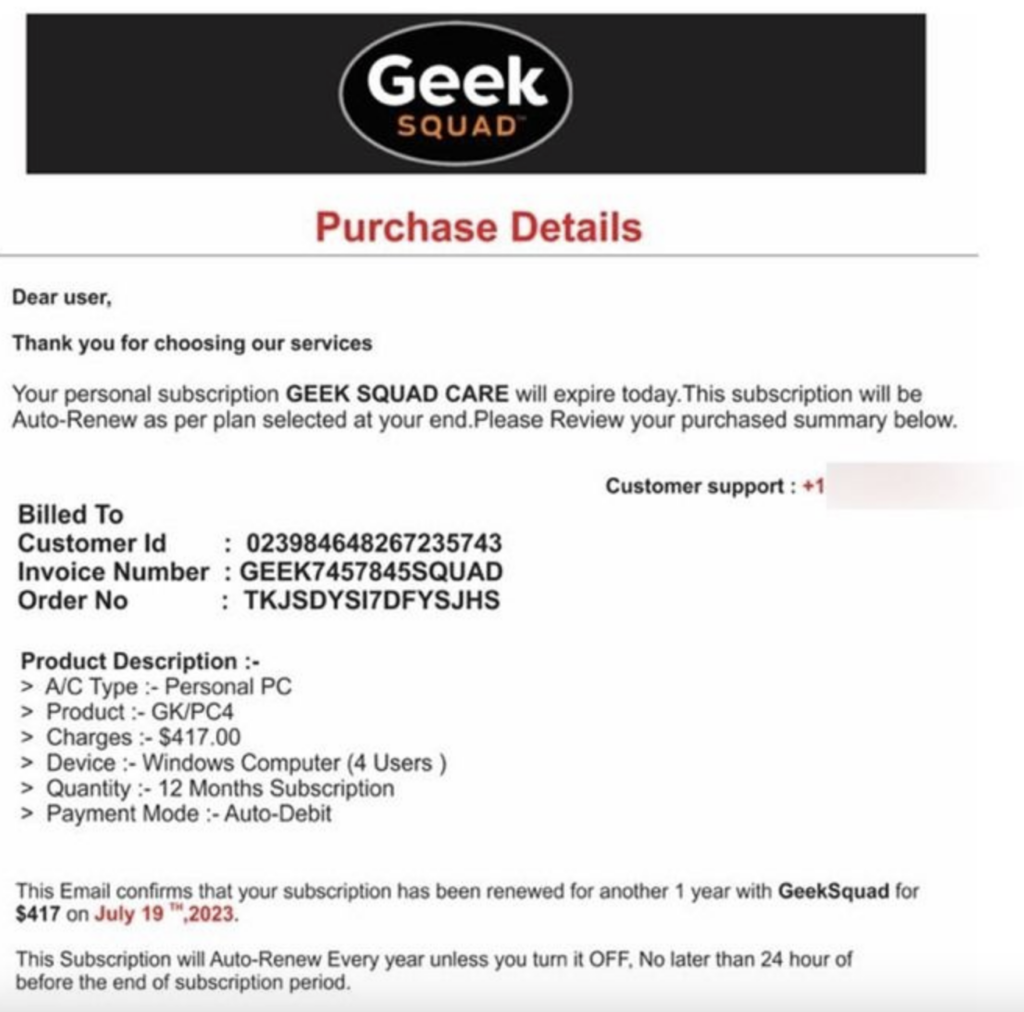
Les fraudeurs envoient souvent des e-mails en masse, éviter la personnalisation pour toucher le plus de victimes possible. Vérifier l'adresse e-mail de l'expéditeur; un véritable e-mail de la Geek Squad aura un nom de domaine officiel, il ne s'agit pas d'un générique ou d'une modification suspecte. En outre, sollicitations inattendues pour vos informations personnelles ou de paiement, surtout si vous n'avez pas récemment interagi avec Best Buy ou Geek Squad, devrait immédiatement éveiller les soupçons.
Méfiez-vous des e-mails remplis de fautes d’orthographe et de grammaire. Les organisations professionnelles comme la Geek Squad veillent à ce que leurs communications soient soignées et exemptes de telles erreurs.. Aussi, si l'e-mail contient des menaces ou vous fait pression de toute urgence, c'est une tactique utilisée par les escrocs pour contourner votre pensée rationnelle.
Enfin, les véritables entreprises ne demandent pas de paiements en cartes-cadeaux et n'utilisent pas d'e-mails du domaine public (@gmail.com, @yahoo.com) pour les communications officielles. Si vous rencontrez ces signes, l'e-mail ne provient probablement pas de la Geek Squad.
Demandes urgentes et liens inconnus: Principaux indicateurs de fraude
Les fraudeurs exploitent l’urgence, vous faisant pression pour que vous agissez rapidement face à leurs demandes frauduleuses. Ils peuvent prétendre qu'une réponse immédiate est nécessaire pour éviter des frais ou pour obtenir un remboursement.. Cette tactique vise à faire dérailler la pensée logique, vous pousser à agir par précipitation plutôt que par jugement. Faites toujours une pause et réfléchissez avant d'agir sur de tels e-mails, car l'urgence est un outil courant dans le kit d'un escroc.
Aussi, méfiez-vous des e-mails contenant des liens inconnus ou suspects. Les fraudeurs déguisent souvent ces liens pour paraître légitimes, en espérant que vous cliquerez sans hésiter. Ces liens peuvent conduire vers de faux sites Web conçus pour voler vos informations. Avant de cliquer, survolez le lien pour prévisualiser l'URL. Rappelez-vous, si quelque chose dans l'e-mail incite à une action rapide ou si les liens semblent étranges, c'est un signe fort d'arnaque. Pour la tranquillité d'esprit, vérifier les liens suspects avec des outils comme VirusTotal, qui peut confirmer leur sécurité.
Offres trop belles pour être vraies: Fausses réductions et remboursements
Les offres qui semblent trop généreuses ou qui sortent de nulle part devraient susciter le scepticisme. Les fraudeurs proposent souvent des offres alléchantes, comme des remises importantes ou des remboursements inattendus de la Geek Squad, attirer les victimes. Il est important de remettre en question la validité de telles offres. Entreprises légitimes, dont la Geek Squad, n'offrirait pas de réductions ni ne traiterait les remboursements sans un accord clair, raison documentée ou sans action directe du client.
Si on vous présente une offre vous obligeant à fournir des informations personnelles ou à effectuer un paiement initial pour recevoir un service ou un remboursement, c'est presque certainement une arnaque. Rappelez-vous, les communications authentiques doivent correspondre à vos transactions et abonnements réels. En cas de doute, contactez la Geek Squad directement en utilisant les informations de contact provenant de leur site officiel, pas de l'e-mail suspect. Cette étape garantit que vous interagissez avec la véritable entreprise et non avec un escroc prétendant appartenir à la Geek Squad..
Étapes à suivre si vous êtes confronté à une arnaque de la Geek Squad
Si vous pensez qu'un e-mail prétendant provenir de la Geek Squad est frauduleux, prendre immédiatement les mesures appropriées peut prévenir des dommages potentiels. Voici quoi faire.
Ne vous engagez pas: Pratiques sécuritaires lors de la réception d’un e-mail suspect
À la réception d'un email douteux, la voie la plus sûre est d’éviter d’interagir avec lui. Ici »™montrer:
- Ne répondez pas et ne cliquez sur aucun lien: Interagir avec l'e-mail valide votre adresse auprès de l'expéditeur et peut encourager d'autres escroqueries.
- Évitez de télécharger des pièces jointes: Les fichiers peuvent contenir des logiciels malveillants conçus pour compromettre la sécurité de votre ordinateur.
- Bloquer l'expéditeur: Empêchez d'autres e-mails potentiellement dangereux de vous parvenir en bloquant l'expéditeur via votre fournisseur de messagerie..
- Signaler comme indésirable: Marquer l'e-mail comme spam. Cela supprime non seulement l'e-mail de votre boîte de réception, mais aide également votre fournisseur de messagerie à améliorer la détection des escroqueries..
Se protéger implique bien plus que simplement ignorer un e-mail frauduleux. Nous vous recommandons d'installer un logiciel de sécurité fiable comme SpyHunter pour rechercher et supprimer les menaces..
Signaler les e-mails frauduleux: Comment et où les signaler
Signaler les e-mails frauduleux peut aider à lutter contre ces escroqueries en sensibilisant et en empêchant d'autres d'en devenir victimes.. Voici comment vous pouvez les signaler:
- Contacter l'assistance officielle: Si l'e-mail prétend provenir de la Geek Squad, signalez-le à leur support officiel pour les alerter de l'arnaque.
- Transmettre aux autorités: Aux Etats-Unis, les e-mails frauduleux peuvent être transmis à la Federal Trade Commission (FTC) à spam@uce.gov, ou vous pouvez le signaler via le site Web des plaintes de la FTC.
- Informez votre fournisseur de messagerie: Les services de messagerie disposent souvent d'un moyen de signaler les e-mails de phishing ou d'escroquerie directement dans le client de messagerie.. Cherchez un “Signaler un hameçonnage” ou “Signaler comme spam” option.
- Utiliser des sites Web de signalement: Des sites Web comme Scamwatch ou Anti-Phishing Working Group vous permettent de signaler les e-mails frauduleux et de contribuer aux bases de données qui suivent les escroqueries..
Après avoir signalé l'arnaque, la mise en œuvre de mesures de sécurité dans votre vie numérique est cruciale. Mettez régulièrement à jour vos mots de passe, utiliser l'authentification à deux facteurs, et assurez-vous que votre logiciel antivirus, comme SpyHunter, est à jour pour une protection renforcée contre les nouvelles menaces.
Comment éviter de tomber dans le piège des escroqueries par courrier électronique
Les escroqueries par courrier électronique sont devenues une menace courante pour la sécurité des individus et des organisations.. En comprenant comment se défendre de manière proactive contre ces menaces, vous pouvez réduire considérablement le risque d’être victime d’une fraude en ligne. Une stratégie efficace consiste à maintenir une bonne hygiène des e-mails et à mettre en œuvre des mesures de sécurité robustes..
L’importance de l’hygiène et des mesures de sécurité des e-mails
L’hygiène des e-mails est essentielle pour se protéger contre les escroqueries. Cela implique d'être sélectif quant aux e-mails que vous ouvrez et aux liens ou pièces jointes avec lesquels vous choisissez d'interagir.. Pour commencer, vérifiez toujours les informations d'identification de l'expéditeur avant de répondre à toute demande d'informations personnelles ou financières. Si un e-mail semble suspect, il vaut mieux faire preuve de prudence et le supprimer.
D'autres mesures de sécurité importantes incluent la mise à jour régulière de votre ordinateur et de vos logiciels pour corriger les vulnérabilités que les fraudeurs pourraient exploiter.. Utiliser des mots de passe complexes et activer l'authentification à deux facteurs (2FA) peut également fournir une couche de sécurité supplémentaire pour vos comptes en ligne. En outre, il est primordial de vous renseigner, ainsi que votre réseau, sur la reconnaissance des tentatives de phishing.. Attention aux mots mal orthographiés, demandes urgentes d'informations, et adresses e-mail inconnues, qui sont des signes révélateurs d'arnaques par courrier électronique.
Améliorer votre cybersécurité avec un logiciel anti-malware
Pour ceux qui recherchent une protection supplémentaire, exploiter un logiciel de sécurité comme SpyHunter peut offrir une défense complète contre les logiciels malveillants et les tentatives de phishing. SpyHunter est conçu pour identifier et supprimer les logiciels malveillants, ainsi que de se protéger contre les menaces en temps réel. Il recherche les vulnérabilités et fournit des alertes sur les sites Web potentiellement malveillants, téléchargements, et e-mails de phishing, ajouter une couche de défense essentielle à votre stratégie de cybersécurité.
En outre, L'interface facile à naviguer de SpyHunter le rend accessible aux utilisateurs de tous niveaux technologiques, vous assurer que vous pouvez sécuriser votre environnement numérique sans avoir besoin de déchiffrer un jargon complexe. En intégrant SpyHunter à votre routine de cybersécurité, vous pouvez renforcer vos défenses contre les menaces toujours croissantes d'arnaques par courrier électronique.
Que faire si vous avez déjà répondu à un e-mail frauduleux de la Geek Squad
Réaliser que vous avez interagi avec une arnaque peut évoquer un mélange de sentiments, de l'embarras à l'inquiétude. Si vous avez accidentellement répondu à un e-mail frauduleux de la Geek Squad, prendre vite, une action décisive est essentielle pour protéger vos informations et minimiser les dommages potentiels.
Actions immédiates pour sécuriser vos informations
Au moment où vous soupçonnez que vous êtes tombé dans le piège d'une arnaque, votre priorité devrait être de sécuriser toute information potentiellement compromise. Voici ce que vous devez faire:
- Changez vos mots de passe: Commencez par les comptes dont vous savez qu'ils ont été directement compromis, envisagez ensuite de mettre à jour d'autres comptes importants (comme votre email et vos comptes bancaires) comme précaution.
- Contactez votre banque: Si vous avez partagé des détails financiers, informez immédiatement votre banque. Ils peuvent surveiller votre compte pour détecter toute activité suspecte et, le cas échéant, gelez votre compte pour empêcher les transactions non autorisées.
- Signaler l'arnaque: Informer la vraie Geek Squad ou la Federal Trade Commission (FTC) à propos de l'incident peut les aider à alerter les autres utilisateurs et éventuellement à prendre des mesures contre les fraudeurs.
- Activer l'authentification multifacteur (MFA): Là où disponible, activer MFA sur vos comptes. Cela ajoute une couche de sécurité supplémentaire, ce qui rend plus difficile pour les fraudeurs d'obtenir un accès non autorisé.
Après avoir sécurisé votre présence en ligne, il est crucial de répondre à toutes les menaces potentielles qui pourraient avoir été introduites sur votre appareil.
Utiliser SpyHunter pour supprimer toutes les menaces potentielles
En réponse aux tactiques sophistiquées employées par les cybercriminels, l'utilisation d'un outil anti-malware dédié comme SpyHunter peut fournir une protection robuste contre d'autres attaques. Voici comment SpyHunter peut vous aider à atténuer les conséquences d'une interaction avec un e-mail frauduleux de la Geek Squad.:
- Détecte et supprime les logiciels malveillants: SpyHunter analyse votre appareil à la recherche de tout malware ou logiciel espion qui aurait pu être installé à votre insu, assurer l’élimination complète de ces menaces.
- Protection en temps réel: Offrir une surveillance en temps réel, SpyHunter bloque efficacement les nouvelles menaces, les empêchant de causer des dommages à votre système.
- Interface utilisateur conviviale: Conçu en pensant à l'expérience utilisateur, SpyHunter offre une interface intuitive qui simplifie le processus de détection et d'élimination des cybermenaces.
- Mises à jour régulières: Pour contrer les dernières techniques de malware, SpyHunter met régulièrement à jour sa base de données de menaces, garantir que votre appareil reste protégé contre les menaces nouvelles et évolutives.
En combinant ces étapes avec l'utilisation proactive de SpyHunter, vous pouvez améliorer considérablement votre posture de sécurité numérique, réduire la probabilité de subir des effets durables suite à une interaction par courrier électronique frauduleux avec la Geek Squad.
Conclusion et principaux points à retenir du 2024 Guide d’arnaque par courrier électronique de la Geek Squad
Être victime de l'arnaque par courrier électronique de la Geek Squad peut être à la fois pénible et dommageable. Cependant, en étant informé et prudent, vous pouvez réduire considérablement votre risque de devenir une cible. Voici les points essentiels à retenir de notre guide sur la façon de vous protéger contre l'arnaque par courrier électronique de la Geek Squad en 2024:
- Restez attentif aux tactiques de phishing: Reconnaître les signes d'une arnaque. Ceux-ci peuvent inclure des e-mails non sollicités, liens suspects, et demandes de renseignements personnels. Rappelez-vous, les entreprises légitimes comme la Geek Squad ne demanderont jamais de détails sensibles via des canaux non sécurisés.
- Vérifiez avant de faire confiance: Vérifiez toujours l’authenticité d’un e-mail ou d’un appel téléphonique. Si vous recevez un message de la Geek Squad ou de tout autre service d'assistance technique, vérifier sa légitimité directement via leurs canaux officiels avant d'entreprendre toute action.
- Utiliser un logiciel de protection: Installez un logiciel antivirus réputé sur vos appareils. Un outil fiable comme SpyHunter aide non seulement à détecter et à supprimer les logiciels malveillants, mais offre également une protection en temps réel contre les menaces potentielles..
- Exercer des pratiques de sécurité en ligne: Ne cliquez jamais sur des liens et ne téléchargez jamais de pièces jointes provenant de sources inconnues. Ceux-ci pourraient exposer votre appareil à des logiciels malveillants. Plutôt, accédez directement aux sites Web officiels en tapant l'adresse dans votre navigateur.
- Améliorez vos connaissances en cybersécurité: Comprendre les tactiques courantes utilisées par les fraudeurs peut faire de vous une cible plus difficile. Renseignez-vous sur les dernières techniques de phishing et partagez ces connaissances avec vos amis et votre famille..
- Signaler les escroqueries présumées: Si vous rencontrez ce qui semble être une arnaque de la Geek Squad, signaler. En informant les autorités ou les entreprises compétentes, vous aidez à empêcher les autres d'en être victimes.
Directives supplémentaires pour reconnaître et combattre les e-mails frauduleux
Comment puis-je savoir si un e-mail provient légitimement de la Geek Squad?
L'identification d'un e-mail légitime de la Geek Squad nécessite une attention aux détails. Première, comparer l'adresse e-mail de l'expéditeur avec l'e-mail d'assistance officiel de la Geek Squad; tout écart pourrait signifier une arnaque. Recherchez les signaux d’alarme courants comme les erreurs d’orthographe et de grammaire, car ceux-ci sont rares dans les communications officielles. Les e-mails de la Real Geek Squad vous adresseront par votre nom, pas avec des salutations génériques telles que “Cher client”. Ils ne demanderont pas non plus d'informations personnelles ou financières par e-mail.. Vérifier la cohérence des détails mentionnés, comme les conditions de service, devise, et l'historique des transactions avec vos enregistrements peut également vous donner des indices. Si encore un doute, contactez directement la Geek Squad via les canaux officiels pour vérifier l'authenticité de l'e-mail.
Que dois-je faire si j'ai fourni accidentellement des informations personnelles?
Si vous avez involontairement partagé des informations personnelles avec un fraudeur, il est crucial d’agir rapidement. Première, contacter l’institution à laquelle les informations se rapportent, comme votre banque ou la Geek Squad officielle, et les informer de la potentielle violation de données. Ils peuvent vous guider sur les prochaines étapes, comme surveiller vos comptes pour détecter toute activité suspecte ou remplacer vos cartes de crédit. Deuxièmement, changez immédiatement tous les mots de passe compromis. Pensez à utiliser un gestionnaire de mots de passe pour plus de sécurité, mots de passe uniques. Suivant, signaler l'incident aux autorités compétentes ou aux sites Web de signalement de fraude pour éviter que d'autres personnes ne soient victimes de la même arnaque. Installer un logiciel antivirus réputé, comme SpyHunter, peut ajouter une couche de sécurité supplémentaire en identifiant et en éliminant les logiciels malveillants qui peuvent avoir été installés sur votre appareil via des liens frauduleux ou des pièces jointes.
À quelle fréquence dois-je mettre à jour mon logiciel de sécurité?
Les mises à jour régulières sont la base d'un logiciel antivirus efficace. Il est sage de configurer votre logiciel de sécurité pour qu'il se mette à jour automatiquement chaque fois que de nouveaux correctifs sont disponibles.. Ces mises à jour incluent souvent des correctifs pour les vulnérabilités exploitées par les cybercriminels et des capacités de détection améliorées pour les derniers logiciels malveillants.. Si les mises à jour automatiques ne sont pas possibles, développer une routine pour vérifier manuellement les mises à jour logicielles au moins une fois par semaine. Rappelez-vous, un logiciel antivirus mis à jour, comme SpyHunter, renforce votre défense contre les menaces en constante évolution dans le monde en ligne.
- Fenêtres
- Mac OS X
- Google Chrome
- Mozilla Firefox
- Microsoft bord
- Safari
- Internet Explorer
- Arrêter les pop-ups push
Comment supprimer Geek Squad de Windows.
Étape 1: Recherchez Geek Squad avec l'outil anti-malware SpyHunter



Étape 2: Démarrez votre PC en mode sans échec





Étape 3: Désinstallez Geek Squad et les logiciels associés de Windows
Étapes de désinstallation pour Windows 11



Étapes de désinstallation pour Windows 10 et versions plus anciennes
Voici une méthode en quelques étapes simples qui devraient pouvoir désinstaller la plupart des programmes. Peu importe si vous utilisez Windows 10, 8, 7, Vista ou XP, ces mesures seront faire le travail. Faire glisser le programme ou de son dossier à la corbeille peut être un très mauvaise décision. Si vous faites cela, des morceaux du programme sont laissés, et qui peut conduire à un travail instable de votre PC, erreurs avec les associations de types de fichiers et d'autres activités désagréables. La bonne façon d'obtenir un programme sur votre ordinateur est de le désinstaller. Pour ce faire,:


 Suivez les instructions ci-dessus et vous désinstaller avec succès la plupart des programmes.
Suivez les instructions ci-dessus et vous désinstaller avec succès la plupart des programmes.
Étape 4: Nettoyer tous les registres, Created by Geek Squad on Your PC.
Les registres généralement ciblés des machines Windows sont les suivantes:
- HKEY_LOCAL_MACHINE Software Microsoft Windows CurrentVersion Run
- HKEY_CURRENT_USER Software Microsoft Windows CurrentVersion Run
- HKEY_LOCAL_MACHINE Software Microsoft Windows CurrentVersion RunOnce
- HKEY_CURRENT_USER Software Microsoft Windows CurrentVersion RunOnce
Vous pouvez y accéder en ouvrant l'éditeur de Registre Windows et la suppression de toutes les valeurs, créé par la Geek Squad ici. Cela peut se produire en suivant les étapes ci-dessous:


 Pointe: Pour trouver une valeur créée virus, vous pouvez faire un clic droit dessus et cliquez "Modifier" pour voir quel fichier il est configuré pour exécuter. Si cela est l'emplacement du fichier de virus, supprimer la valeur.
Pointe: Pour trouver une valeur créée virus, vous pouvez faire un clic droit dessus et cliquez "Modifier" pour voir quel fichier il est configuré pour exécuter. Si cela est l'emplacement du fichier de virus, supprimer la valeur.
Guide de suppression de vidéo pour Geek Squad (Fenêtres).
Débarrassez-vous de Geek Squad de Mac OS X.
Étape 1: Désinstallez Geek Squad et supprimez les fichiers et objets associés





Votre Mac vous affichera une liste des éléments qui démarrent automatiquement lorsque vous vous connectez. Recherchez les applications suspectes identiques ou similaires à Geek Squad. Vérifiez l'application que vous voulez arrêter de courir automatiquement puis sélectionnez sur le Moins ("-") icône pour cacher.
- Aller à Chercheur.
- Dans la barre de recherche tapez le nom de l'application que vous souhaitez supprimer.
- Au-dessus de la barre de recherche changer les deux menus déroulants à "Fichiers système" et "Sont inclus" de sorte que vous pouvez voir tous les fichiers associés à l'application que vous souhaitez supprimer. Gardez à l'esprit que certains des fichiers ne peuvent pas être liés à l'application de manière très attention quels fichiers vous supprimez.
- Si tous les fichiers sont liés, tenir la ⌘ + A boutons pour les sélectionner, puis les conduire à "Poubelle".
Si vous ne pouvez pas supprimer Geek Squad via Étape 1 au dessus:
Si vous ne trouvez pas les fichiers de virus et des objets dans vos applications ou d'autres endroits que nous avons indiqués ci-dessus, vous pouvez rechercher manuellement pour eux dans les bibliothèques de votre Mac. Mais avant de faire cela, s'il vous plaît lire l'avertissement ci-dessous:



Vous pouvez répéter la même procédure avec les autres Bibliothèque répertoires:
→ ~ / Library / LaunchAgents
/Bibliothèque / LaunchDaemons
Pointe: ~ est-il sur le but, car elle conduit à plus LaunchAgents.
Étape 2: Rechercher et supprimer les fichiers Geek Squad de votre Mac
Lorsque vous rencontrez des problèmes sur votre Mac en raison de scripts et de programmes indésirables tels que Geek Squad, la méthode recommandée pour éliminer la menace est à l'aide d'un programme anti-malware. SpyHunter pour Mac propose des fonctionnalités de sécurité avancées ainsi que d'autres modules qui amélioreront la sécurité de votre Mac et le protégeront à l'avenir.
Guide de suppression de vidéo pour Geek Squad (Mac)
Supprimer Geek Squad de Google Chrome.
Étape 1: Démarrez Google Chrome et ouvrez le menu déroulant

Étape 2: Déplacez le curseur sur "Outils" et puis dans le menu étendu choisir "Extensions"

Étape 3: De l'ouverture "Extensions" Menu localiser l'extension indésirable et cliquez sur son "Supprimer" bouton.

Étape 4: Une fois l'extension retirée, redémarrer Google Chrome en la fermant du rouge "X" bouton dans le coin supérieur droit et commencer à nouveau.
Effacer Geek Squad de Mozilla Firefox.
Étape 1: Lancer Mozilla Firefox. Ouvrez la fenêtre de menu:

Étape 2: Sélectionnez le "Add-ons" icône dans le menu.

Étape 3: Sélectionnez l'extension indésirable et cliquez sur "Supprimer"

Étape 4: Une fois l'extension retirée, redémarrer Mozilla Firefox par fermeture du rouge "X" bouton dans le coin supérieur droit et commencer à nouveau.
Désinstaller Geek Squad de Microsoft Edge.
Étape 1: Démarrer le navigateur Edge.
Étape 2: Ouvrez le menu déroulant en cliquant sur l'icône en haut à droite.

Étape 3: Dans le menu de liste déroulante, sélectionnez "Extensions".

Étape 4: Choisissez l'extension suspecte que vous souhaitez supprimer, puis cliquez sur l'icône d'engrenage.

Étape 5: Supprimez l'extension malveillante en faisant défiler vers le bas puis en cliquant sur Désinstaller.

Supprimer Geek Squad de Safari
Étape 1: Démarrez l'application Safari.
Étape 2: Après avoir plané le curseur de la souris vers le haut de l'écran, cliquez sur le texte Safari pour ouvrir son menu déroulant.
Étape 3: Dans le menu, cliquer sur "Préférences".

Étape 4: Après cela, Sélectionnez l'onglet Extensions.

Étape 5: Cliquez une fois sur l'extension que vous souhaitez supprimer.
Étape 6: Cliquez sur 'Désinstaller'.

Une fenêtre pop-up apparaîtra vous demandant de confirmer désinstaller l'extension. Sélectionner «Désinstaller» encore, et la Geek Squad sera supprimée.
Éliminer Geek Squad d'Internet Explorer.
Étape 1: Démarrez Internet Explorer.
Étape 2: Cliquez sur l'icône d'engrenage intitulée « Outils » pour ouvrir le menu déroulant et sélectionnez « Gérer les modules complémentaires »

Étape 3: Dans la fenêtre « Gérer les modules complémentaires ».

Étape 4: Sélectionnez l'extension que vous souhaitez supprimer, puis cliquez sur « Désactiver ». Une fenêtre pop-up apparaîtra pour vous informer que vous êtes sur le point de désactiver l'extension sélectionnée, et quelques autres add-ons peuvent être désactivées et. Laissez toutes les cases cochées, et cliquez sur 'Désactiver'.

Étape 5: Après l'extension indésirable a été supprimé, redémarrez Internet Explorer en le fermant à partir du bouton rouge 'X' situé dans le coin supérieur droit et redémarrez-le.
Supprimez les notifications push de vos navigateurs
Désactiver les notifications push de Google Chrome
Pour désactiver les notifications push du navigateur Google Chrome, s'il vous plaît suivez les étapes ci-dessous:
Étape 1: Aller à Paramètres dans Chrome.

Étape 2: Dans les paramètres, sélectionnez «Réglages avancés":

Étape 3: Cliquez sur "Paramètres de contenu":

Étape 4: Ouvert "notifications":

Étape 5: Cliquez sur les trois points et choisissez Bloquer, Modifier ou supprimer des options:

Supprimer les notifications push sur Firefox
Étape 1: Accédez aux options de Firefox.

Étape 2: Aller aux paramètres", saisissez "notifications" dans la barre de recherche et cliquez sur "Paramètres":

Étape 3: Cliquez sur "Supprimer" sur n'importe quel site pour lequel vous souhaitez que les notifications disparaissent et cliquez sur "Enregistrer les modifications"

Arrêter les notifications push sur Opera
Étape 1: À l'opéra, presse ALT + P pour aller dans les paramètres.

Étape 2: Dans la recherche de paramètres, tapez "Contenu" pour accéder aux paramètres de contenu.

Étape 3: Notifications ouvertes:

Étape 4: Faites la même chose que vous avez fait avec Google Chrome (expliqué ci-dessous):

Éliminez les notifications push sur Safari
Étape 1: Ouvrez les préférences Safari.

Étape 2: Choisissez le domaine à partir duquel vous souhaitez que les pop-ups push disparaissent et passez à "Refuser" de "Permettre".
Geek Squad-FAQ
What Is Geek Squad?
La menace Geek Squad est un logiciel publicitaire ou navigateur virus de redirection.
Cela peut ralentir considérablement votre ordinateur et afficher des publicités. L'idée principale est que vos informations soient probablement volées ou que davantage d'annonces apparaissent sur votre appareil.
Les créateurs de ces applications indésirables travaillent avec des systèmes de paiement au clic pour amener votre ordinateur à visiter des sites Web risqués ou différents types de sites Web susceptibles de générer des fonds.. C'est pourquoi ils ne se soucient même pas des types de sites Web qui apparaissent sur les annonces.. Cela rend leurs logiciels indésirables indirectement risqués pour votre système d'exploitation.
What Are the Symptoms of Geek Squad?
Il y a plusieurs symptômes à rechercher lorsque cette menace particulière et les applications indésirables en général sont actives:
Symptôme #1: Votre ordinateur peut devenir lent et avoir des performances médiocres en général.
Symptôme #2: Vous avez des barres d'outils, des modules complémentaires ou des extensions sur vos navigateurs Web que vous ne vous souvenez pas avoir ajoutés.
Symptôme #3: Vous voyez tous les types d'annonces, comme les résultats de recherche financés par la publicité, pop-ups et redirections pour apparaître au hasard.
Symptôme #4: Vous voyez les applications installées sur votre Mac s'exécuter automatiquement et vous ne vous souvenez pas de les avoir installées.
Symptôme #5: Vous voyez des processus suspects en cours d'exécution dans votre gestionnaire de tâches.
Si vous voyez un ou plusieurs de ces symptômes, alors les experts en sécurité vous recommandent de vérifier la présence de virus sur votre ordinateur.
Quels types de programmes indésirables existe-t-il?
Selon la plupart des chercheurs en malwares et experts en cybersécurité, les menaces qui peuvent actuellement affecter votre appareil peuvent être logiciel antivirus malveillant, adware, les pirates de navigateur, cliqueurs, faux optimiseurs et toutes formes de PUP.
Que faire si j'ai un "virus" comme Geek Squad?
Avec quelques actions simples. Tout d'abord, il est impératif que vous suiviez ces étapes:
Étape 1: Trouvez un ordinateur sûr et connectez-le à un autre réseau, pas celui dans lequel votre Mac a été infecté.
Étape 2: Changer tous vos mots de passe, à partir de vos mots de passe de messagerie.
Étape 3: Activer authentification à deux facteurs pour la protection de vos comptes importants.
Étape 4: Appelez votre banque au modifier les détails de votre carte de crédit (code secret, etc) si vous avez enregistré votre carte de crédit pour faire des achats en ligne ou avez effectué des activités en ligne avec votre carte.
Étape 5: Assurez-vous de appelez votre FAI (Fournisseur Internet ou opérateur) et demandez-leur de changer votre adresse IP.
Étape 6: Change ton Mot de passe WiFi.
Étape 7: (En option): Assurez-vous de rechercher les virus sur tous les appareils connectés à votre réseau et répétez ces étapes pour eux s'ils sont affectés.
Étape 8: Installer un anti-malware logiciel avec protection en temps réel sur chaque appareil que vous possédez.
Étape 9: Essayez de ne pas télécharger de logiciels à partir de sites dont vous ne savez rien et restez à l'écart sites Web à faible réputation en général.
Si vous suivez ces recommandations, votre réseau et tous les appareils deviendront beaucoup plus sécurisés contre les menaces ou les logiciels invasifs et seront également exempts de virus et protégés à l'avenir.
How Does Geek Squad Work?
Une fois installé, Geek Squad can collecter des données en utilisant traqueurs. Ces données concernent vos habitudes de navigation sur le Web, tels que les sites Web que vous visitez et les termes de recherche que vous utilisez. Elles sont ensuite utilisées pour vous cibler avec des publicités ou pour vendre vos informations à des tiers..
Geek Squad can also télécharger d'autres logiciels malveillants sur votre ordinateur, tels que les virus et les logiciels espions, qui peut être utilisé pour voler vos informations personnelles et diffuser des publicités à risque, qui peut rediriger vers des sites de virus ou des escroqueries.
Is Geek Squad Malware?
La vérité est que les PUP (adware, les pirates de navigateur) ne sont pas des virus, mais peut être tout aussi dangereux car ils peuvent vous montrer et vous rediriger vers des sites Web malveillants et des pages frauduleuses.
De nombreux experts en sécurité classent les programmes potentiellement indésirables comme des logiciels malveillants. Cela est dû aux effets indésirables que les PUP peuvent causer, telles que l'affichage de publicités intrusives et la collecte de données utilisateur à l'insu de l'utilisateur ou sans son consentement.
À propos de la Geek Squad Recherche
Le contenu que nous publions sur SensorsTechForum.com, ce guide pratique de suppression de Geek Squad inclus, est le résultat de recherches approfondies, le travail acharné et le dévouement de notre équipe pour vous aider à éliminer les, problème lié aux logiciels publicitaires, et restaurez votre navigateur et votre système informatique.
Comment avons-nous mené la recherche sur Geek Squad?
Veuillez noter que notre recherche est basée sur une enquête indépendante. Nous sommes en contact avec des chercheurs indépendants en sécurité, grâce auquel nous recevons des mises à jour quotidiennes sur les derniers malwares, adware, et définitions des pirates de navigateur.
En outre, the research behind the Geek Squad threat is backed with VirusTotal.
Pour mieux comprendre cette menace en ligne, veuillez vous référer aux articles suivants qui fournissent des détails bien informés.


